逆説的Progect Manager活用法。(3)
つー訳で(←最近多いなこの枕詞。使い過ぎてるよなぁ)。
前2回使いましてProgect Manager活用法の名を借りたプロジェクト管理批判をやってみた訳なんですけど。
素朴な疑問。ねぇ、Progect ManagerってToDoの置き換えソフト、とは定義されないの?まぁ確かにToDoの方で作ったデータはProgect Managerでは見ることはできないから「違うんです」と言われてしまえばそれまでなんですが。
いやね、Progect Managerって単純にToDoとして使っても十分使えるよなぁ、むしろToDo階層付きソフトのほとんどがシェアウェアであること考えれば、これはこれで十分お得だよなぁ。なんてことを思ってましてね。
やっぱさ、「プロジェクト管理ソフト」なんて仰々しい冠ついちゃうと、特に初心者さんとか使う前からひいちゃうような気がするんですが、いかがなもんでしょか。ほら、ザウルスがビジネスユース偏重をいつまで経っても変えられなかったしっぺ返しを今食らってるのと同じでさ。仰々しいネーミングが却って食わず嫌いを産み出してしまう要因になっちゃうと。
ま、こんなこと心配してどうにかなるんかと言われてしまえばそれまでなんですが。所詮は暇人の妄想。でもどうせ悶々と一人思う位だったら書いてしまえ。
つー訳で(←また使ってるよちったぁ学習しろよ)、ぷろじぇくとなんてカンケーねぇや、という方にでも十分使えますよ、的なバナナの叩き売り的文章でもしてみようと思いましてね。
前二回は以前のザウルス同様にややビジネス寄りの文章だったんですが、実はこれ、このままパーソナル用途に使っちゃっても全然問題ないんですよ。
何?でもやっぱり難しそう?まだ信用おけない?じゃあ見てみてよ。この凡例。

どうだ。タイトルとタスク項目が並び変わっただけで、途端に「私はプロジェクト管理ソフト使ってるんですよ、えっへん」的な雰囲気は鳴りを潜め、「すんませんこんな風に使ってます人間のクズですこそこそ」てな人間的な温かさを感じるでしょ?
え?感じない?感じてよ。話続かないのよそれじゃ。感じた?感じたね?んじゃ次。強引だなおい。
で、実はこんなもん遠足に限った話でもないでしょ。文化祭で出す屋台の出展準備用にしてもいいし、いつか買うぞ物欲リスト(物欲達成度もわかって更にお得)でも構わない。よくオフの幹事やる方とかだったら、上の遠足プロジェクトをオフ会プロジェクトに差し替えるだけでそのまま使えますしね。
要はとあるシチュエーションに特化させたToDoソフト、と見るとこのProgect Managerって、意外とシンプルで使いやすいんですよ、これ。仰々しくプロジェクトなんて言っちゃうもんだから、使う使わない以前のところで「難しそーだなー」とか思ってしまう訳ですな。
それよりは単純に「もういっこToDoが増えたぞばんざーい」程度の認識でも充分なんじゃないかな?結局そのソフトどう使おうが、それはユーザの勝手ですしね。Palmはオシゴト専用マシンじゃない、ってのと一緒の理論です。
つー訳で(←おいおいまたかよいい加減にしろよ刺すぞコラ)。私自身、Progect Managerを「2nd-ToDo」みたく使ってるのが実状です。その日のお買い物リストだだだーっと書いて買った端から消していっておサイフ空っぽにしちゃうとか。このWeb用のネタメモ帳に使ってみたはいいけど、思いの他ストックしてるネタが少なくて次回更新時に頭抱えるとか。いちいちボケを挟むな俺。
こんなんでも十分なんですよ。使えりゃそれでいーの。
で、更に言うならばこれ、Progect Managerに限った話でもないじゃない。アドレス帳に闇カルテル賛同者リスト作ってビームでこっそり情報流すとか。予定表に飲み会のスケジュール入れまくって30日連続飲み会達成して肝臓壊して入院するとか。これは違うなさすがに。というかそろそろウザいからボケの挿入はやめろ俺。
要はどんなPalmwareであれ、それはあくまで「情報」という大事なものをしまっておく「器」でしかないと思うんですよね。ビジネスユーズだろうがパーソナルユーズだろうがそんなこた関係なく。器に何を入れるのかを決める決定権を握るのはあくまで、ユーザの側なんだと思いますよ。
逆にユーザ側は「こんなやりかたもあるぞー」つーのをもっと表に出してもいいと思うな。楽しけりゃそれでいいんだ、入るんだからこれでいんだ、これも立派に正当化されるべきPalmの使い方なんだと思いますです。
つー訳で(←人の忠告聞いてんのかテメェは)。「これは」というのがあったら自分には合う合わないとかは抜きにしてまず使ってみることをお勧めしまーす。誰がレビューしようが人気があろうがなかろうが。
最後は己の感性がすべてっすよ。
つー訳で(←おいおい最後までそれかよざけんな殺すぞ)。
おはり(←終わりかい!それがオチか!)。
あはははは(←ごまかすなっ!)。
おまけ。本文中では操作方法とかには触れませんでした(だって西村@名古屋さんが作成してくれたチュートリアルあればこれで十分だもん。)
ただ、マニュアル読んで操作理解して、それでも実際には違和感を覚える部分ってのがあるかもしれません。それはタスクの入力作業。
新規タスクを作成する場合はグラフィティに文字を書く、という操作方法に戸惑いを覚える方って案外多いのでは。私も実はそうなんですけど。
でも、案外単純な解決法あるんですよ。これだけ書いておきますね。まぁいわゆる雑誌欄外に乗ってる豆知識のよーなもんです。さらっと流しましょ。
新規Project立ちあげたら、まずはメニューから「Option」→「Task Defaults」を選択し、ActionのON・OFF(ONなら従来のToDo型チェックボックス・OFFなら進捗度表示)及びPriority(重要度:1〜5及びNo)のデフォルトを決めておきます。私は大抵Action:ON、Priority:Noでやりますが。
これだけ設定しましたら、あとはひたすら、
- Graffitiで「A」を入力(別にAじゃなくてもいいけど。書きやすいものを)。
- OKを押す。
するとこのように、
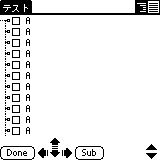
いっぱい空箱ができあがりますから、あとは項目毎にダブルタップしてゆっくり文字入力、全部終わってからツリー型に整形、という風にするとイライラ感もなくて快適でーす。いらんモンは最後にゆっくり消せばよし。
ホントに豆知識だなオイ、という冷静なツッコミは口に出さないようにしませう。大人の常識。何をいまさら。
【おまけのおまけ】(追記:00/11/10)
なんと西村@名古屋さん直々にフォロー頂きました。ありがとうございまする。
「もっといい方法あるよー」
ほうほう。どんなんでっしゃろ?
「基本的には同じなんですけど、『A』『OK』の代わりにこうやるんです。」
- Graffitiで「I」を書く。(上から下に縦線)
- Graffitiでバックスペースを書く。(右から左に横線)
- Graffitiでリターンを書く。(右上から左下に斜め線)
「こうすると、実質的に「1」「2」は「+」を書くようなイメージになりますから。Graffitiだけでキレイな空白タスクができあがりますよー」
をぉ。やってみるべ。「+」リターン「+」リターン「+」リターン「+」リターン「+」リターン「+」リターン!!(しつこい)
・・・・・・
をぉぉ!!キレイ!!(^_^)。結果は目で見て確かめてねん。
スクリーンショットが取れなかったのはナイショ。てへへ。ごまかすなっ。
【おまけのおまけのおまけ】(追記:00/11/11)
どはー。ここは「伊藤家の食卓」かぁ?(笑)
それはさておき。更にラクする方法の提案がございました。Heinrichさんありがとうございまする。
- Graffitiで「I」を書く。(上から下に縦線)
- Graffitiでバックスペースを書く。(右から左に横線)
- Graffitiでリターンを書く。(右上から左下に斜め線)
ここまではおまけと一緒。こっからなんですが。
- Graffitiで「/C」(コピーのショートカット)を書く。
- Graffitiで「/P」(ペーストのショートカット)を書く。
どりゃあ!「/P」「/P」「/P」「/P」「/P」「/P」!(くどい>俺)。
あい、同じように空白タスクがいっぱいできました。こうすると画面が切り替わらないので、表示スピードは上がりますね。入力どっちが早いかは人それぞれだと思いますので、上のやり方も合わせてお好きな方法でどーぞ。
で、話はここで終わらなくて。
- 「Done」ボタンをタップしてProject選択画面に戻る。
- 先程作ったProjectが選択された状態で、「Menu」→「projects」→「Duplicate Project」をタップ。
- 「空白」とか「初期」とかで名前入れてOKをタップ。
これで今度からは新規プロジェクトを作る度に同じようDuplicate Projectしてやれば、いちいち連打する手間も省けまーす。ぱちぱちぱち。
君らラクするためならどんな苦労も厭わん性格だろ。どんどんやりなさい(笑)。